A7N8X-X Manuel de l’utilisateur F1461 Checklist Première édition Octobre 2003 Copyright © 2003 ASUSTeK COMPUTER INC. Tous droits réservés. Aucun extrait de ce manuel, incluant les produits et les logiciels décrits dans celui-ci, ne peut être reproduit, transmis, transcrit, stocké dans un système de stockage, ou traduit dans quelque langue que ce soit dans toute forme ou par tout moyen, à l’exception de la documentation conservée par l’acheteur dans un but de sauvegarde, sans l’autorisation expresse et écrite de ASUSTeK COMPUTER INC. (“ASUS”). La garantie ou les services appliqués au produit ne seront pas étendus: (1) si le produit est réparé, modifié ou altéré, à moins qu’une telle réparation, modification ou altération ne soit autorisée par écrit par ASUS; ou (2) si le numéro de série est effacé ou manquant. ASUS FOURNIT CE MANUEL “TEL QUEL” SANS GARANTIE D’AUCUNE SORTE, QUE CE SOIT EXPRESSE OU TACITE, COMPRENANT SANS ETRE LIMITE A LA GARANTIE SOUSENTENDUE OU AUX CONDITIONS DE MISE SUR LE MARCHE OU D’APTITUDE POUR UN USAGE PARTICULIER. DE MEME ASUS, SES DIRECTEURS, CADRES, EMPLOYES OU AGENTS NE SERONT PAS TENUS RESPONSABLES POUR TOUT DOMMAGE INDIRECT, SPECIAL, ACCIDENTEL OU DERIVE (COMPRENANT LES DOMMAGES CONCERNANT LE MANQUE A GAGNER, LA PERTE DE COMMERCE OU AUTRE SITUATION SIMILAIRE), MEME SI ASUS A ETE PREVENU DE LA POSSIBILITE DE TELS DOMMAGES PROVENANT D’UN DEFAUT OU D’UNE ERREUR DANS LE MANUEL OU DANS LE PRODUIT. LES SPECIFICATIONS ET INFORMATIONS CONTENUES DANS CE MANUEL SONT FOURNIES A TITRE INDICATIF ET SONT SUJETTES A CHANGEMENT A TOUT MOMENT SANS NOTICE PREALABLE ET NE DOIVENT PAS ETRE CONSIDEREES COMME ETANT UN ENGAGEMENT DE LA PART DE ASUS. ASUS N’ASSUME AUCUNE RESPONSABILITE POUR TOUTE ERREUR OU INEXACTITUDE QUI POURRAIT APPARAITRE DANS CE MANUEL, INCLUANT LES PRODUITS ET LOGICIELS QUI Y SONT DECRITS. Les produits et les noms de sociétés apparaissant dans ce manuel sont peut-être ou ne sont peut être pas des marques déposées ou des copyrights de leurs compagnies respectives, et sont utilisés uniquement dans un but d’identification ou d’explication dans l’intérêt du propriétaire, sans intention de contrefaçon. ii Table des matières Features Notices ............................................................................................. v Informations de sécurité ................................................................. vi ASUS informations de contact .......................................................viii A7N8X-X: les spécifications ........................................................... ix Chapitre 1: La carte mère 1.1 1.2 1.3 1.4 1.5 1.6 1.7 Bienvenue ! ..........................................................................1-2 Contenu de la boîte .............................................................1-2 Composants de la carte mère..............................................1-3 Layout de la carte mère .......................................................1-6 Avant de commencer ...........................................................1-7 Central Processing Unit (CPU) ............................................1-7 Mémoire système ................................................................1-8 1.7.1 Installer un DIMM ....................................................1-8 1.8 Slots d’extension..................................................................1-8 1.8.1 Configurer une carte d’extension ............................1-8 1.8.2 Assignation standard des IRQs ...............................1-9 1.8.3 Slot AGP ..................................................................1-9 1.9 Jumpers .............................................................................1-10 1.10 Connecteurs ......................................................................1-12 Chapitre 2: Le BIOS: Informations 2.1 2.2 2.3 2.4 Gérer et mettre à jour votre BIOS ........................................2-2 2.1.1 Utiliser votre ordinateur pour la première fois .........2-2 2.1.2 Procédures de mise à jour du BIOS ........................2-3 Le BIOS ...............................................................................2-6 2.2.1 La barre de menu du BIOS .....................................2-7 2.2.2 Barre de légende .....................................................2-7 Menu Principal .....................................................................2-9 2.3.1 Primary Master/Slave ............................................2-10 2.3.2 Secondary Master/Slave .......................................2-12 Menu Advanced ................................................................2-13 2.4.1 Advanced BIOS Features .....................................2-14 2.4.2 Advanced Chipset Features ..................................2-15 iii Table des matières Safeguards 2.5 2.6 2.7 2.4.3 Integrated Peripherals ...........................................2-18 2.4.4 Power Management Setup ....................................2-20 2.4.5 PnP / PCI Configurations ......................................2-22 Menu Security ...................................................................2-23 Menu Hardware Monitor ...................................................2-24 Menu Exit ...........................................................................2-26 Chapitre 3: Démarrer 3.1 3.2 Installer un système d’exploitation .......................................3-2 Informations sur le CD de support .......................................3-2 3.2.1 Lancer le CD de support .........................................3-2 3.2.2 Menu Drivers ..........................................................3-3 3.2.3 Menu Utilities ...........................................................3-3 3.2.4 Informations de contact ASUS .............................................3-4 iv Notices Federal Communications Commission Statement This device complies with Part 15 of the FCC Rules. Operation is subject to the following two conditions: • This device may not cause harmful interference, and • This device must accept any interference received including interference that may cause undesired operation. This equipment has been tested and found to comply with the limits for a Class B digital device, pursuant to Part 15 of the FCC Rules. These limits are designed to provide reasonable protection against harmful interference in a residential installation. This equipment generates, uses and can radiate radio frequency energy and, if not installed and used in accordance with manufacturer’s instructions, may cause harmful interference to radio communications. However, there is no guarantee that interference will not occur in a particular installation. If this equipment does cause harmful interference to radio or television reception, which can be determined by turning the equipment off and on, the user is encouraged to try to correct the interference by one or more of the following measures: • Reorient or relocate the receiving antenna. • Increase the separation between the equipment and receiver. • Connect the equipment to an outlet on a circuit different from that to which the receiver is connected. • Consult the dealer or an experienced radio/TV technician for help. The use of shielded cables for connection of the monitor to the graphics card is required to assure compliance with FCC regulations. Changes or modifications to this unit not expressly approved by the party responsible for compliance could void the user’s authority to operate this equipment. Canadian Department of Communications Statement This digital apparatus does not exceed the Class B limits for radio noise emissions from digital apparatus set out in the Radio Interference Regulations of the Canadian Department of Communications. v Informations de sécurité Sécurité électrique • Pour prévenir tout risque de choc électrique, déconnectez le corcon d’alimentation de la prise de courant avant de manipuler le système.. • Lorsque vous ajoutez ou enlevez des composants vérifiez que les câbles d’alimentation des périphériques soient bien déconnectés. Si possible, déconnectez tous les câbles d’alimentation. • Avant de connecter ou d’enlever les câbles de signaux de la carte mère, vérifiez que tous les câbles d’alimentation soient débranchés. • Demandez l’assistance d’un professionnel avant d’utiliser un adaptateur ou une rallonge. Ces derniers pourraient interrompre le circuit de terre. • Vérifiez que l’alimentation soit réglée sur le voltage correspondant à votre zone géographique. Si vous n’en étiez pas certain, contactez votre compagnie électrique. • Si l’alimentation était cassée n’essayez pas de la réparer vousmême. Contactez un technicien spécialisé ou votre revendeur. Sécurité en opération • Avant d’installer la carte mère ou d’y ajouter des périphériques prenez soin de bien lire tous les manuels livrés avec ces derniers. • Avant d’utiliser le produit vérifiez que tous les câbles soient correctement connectés et que les câbles d’alimentation ne soient pas défectueux. Si vous détectez la moindre anomalie, contactez votre revendeur. • Pour éviter les court-circuits éloignez les vis, les agraffes et les clips loin des connecteurs, des slots, du socket et des circuits. • Evitez la poussière, l’humidité et les températures extrêmes. Ne placez pas le produit dans un endroit où il pourrait devenir humide. • Placez le produit sur une surface stable. • Si vous rencontrez des problèmes techniques avec le produit contactez un technicien qualifié ou votre revendeur. vi Conventions Pour être certains que vous effectuiez certaines tâches correctement, veuillez prendre note des symboles suivants: AVERTISSEMENT: pour prévenir tout risque de blessure lors d’une manipulation. ATTENTION: Information pour éviter d’endommager les composants lors d’une manipulation. IMPORTANT: Information que vous DEVEZ suivre lors d’une manipulation. NOTE: Trucs et informations supplémentaires pour vous aider lors d’une manipulation.. Où trouver plus d’informations Allez consulter les sources suivantes pour des informations complémentaires et des mises à jour de produit. 1. Sites web ASUS Les sites web ASUS du monde entier fournissent des informations à jour sur le matériel ASUS et sur les logiciels. http://www..asus.com 2. Documentation optionnelle La boîte de votre produit peut contenir des documents supplémentaires tels que des feuillets de garantie ajoutés par votre distributeur. Ces compléments ne font pas partie des fournitures standard.. vii ASUS informations sur les contacts ASUSTeK COMPUTER INC. (Asia-Pacific) Address: General Tel: General Fax: Web Site: Technical Support MB/Others (Tel): Notebook (Tel): Desktop/Server (Tel): Support Fax: 150 Li-Te Road, Peitou, Taipei, Taiwan 112 +886-2-2894-3447 +886-2-2894-3449 www.asus.com.tw +886-2-2890-7121 (English) +886-2-2890-7122 (English) +886-2-2890-7123 (English) +886-2-2890-7698 ASUS COMPUTER INTERNATIONAL (America) Address: General Fax: General Email: Web Site: Technical Support Support Fax: General Support: Notebook Support: Support Email: 44370 Nobel Drive, Fremont, CA 94538, USA +1-502-933-8713 tmd1@asus.com usa.asus.com +1-502-933-8713 +1-502-995-0883 +1-510-739-3777 x5110 tsd@asus.com ASUS COMPUTER GmbH (Germany and Austria) Address: General Email: General Fax: Web Site: Technical Support Components: Notebook PC: Support Fax: Support Email: Harkortstr. 25, 40880 Ratingen, BRD, Germany sales@asuscom.de (for marketing requests only) +49-2102-9599-31 www.asuscom.de +49-2102-9599-0 +49-2102-9599-10 +49-2102-9599-11 www.asuscom.de/support (for online support) ASUSTeK COMPUTER (Middle East and North Africa) Address: General Tel: General Fax: Web Site: viii P.O. Box 64133, Dubai, U.A.E. +9714-283-1774 +9714-283-1775 www.ASUSarabia.com A7N8X-X: les spécifications CPU Socket A pour AMD Duron™/Athlon™/Athlon™ XP 3200+ supérieur Support des FSB 400/333 MHz Chipset Northbridge: NVIDIA® nForce2 400 Southbridge: NVIDIA® nForce2 MCP Front Side Bus (FSB) 400/333/266/200Mhz Mémoire 3 Sockets DIMM DDR 184-pin Max. 3 Go de DDR RAM PC3200/2700/2100/1600 non-ECC unbuffered. (Visitez les sites ASUS pour la liste des DDR400 certifiées.) Slots D’extension 5 x PCI 1 x AGP 8X (1.5V only) IDE 2 x UltraDMA 133/100/66/33 Audio Realtek ALC650 6 canaux LAN 1 Port MCP integrated NVIDIA MAC + Realtek 8201BL PHY Fonctions Spéciales ASUS Q-Fan Technology ASUS C.O.P. (CPU Overheating Protection) Power Loss Restart CPU Throttle Support S/PDIF in/out (option) Ports d’E/S arrières 1 x Parallèle 1 x Série 1 x Clavier PS/2 1 x Souris PS/2 1 x Port RJ45 1 x Audio I/O 4 x USB 2.0 Connecteurs d’E/S internes 1 x connecteur USB 2.0 supportant 2 ports USB 2.0 additionnels (option) Connecteur Game (option) Connecteurs CPU/Power/Chassis FAN Connecteur d’alimentation 20-pin ATX Connecteur IDE LED, connecteur Power LED Chassis Intrusion, SIR Casque (option) Front MIC (option) CD / AUX / Modem audio in Front Panel Audio connector (option) (Continue page suivante) ix A7N8X-X: les spécifications BIOS 2Mb Flash ROM, Award BIOS, TCAV, PnP, DMI2.0, DMI, Green Standard industriel PCI 2.2, USB 1.1/2.0. Gestion DMI 2.0, WOL, WOR, Chassis Intrusion, SM Bus Contenu du CD support Drivers ASUS PC Probe Trend Microtm PC-cillin 2002 (anti-virus) ASUS LiveUpdate Accessoires Manuel CD de support 1 câble UltraDMA 133/100/66 Câble FDD Câble COM 9-pin (option) Bracket 2-port USB/Game (option) I/O shield Format ATX * Spécifications sujettes à modification sans préavis x Chapitre 1 La carte mère Ce chapitre dispense des informations sur la carte mère ASUS A7N8X-X. Ce chapitre comprend la description du layout de la carte mère, les jumpers, la localisation des connecteurs. Carte mère ASUS A7N8X-X 1-1 1.1 Bienvenue ! Merci d’avoir acheté une carte mère ASUS® A7N8X-X ! L’ASUS A7N8X-X est équipée des technologies les plus avancées pour offrir à votre processeur socket A un maximum de performances. Cette carte mère embarque également quelques fonctions à forte valeur ajoutée pour assurer la satisfaction du client. Des fonctions uniques telles que l’ASUS C.O.P., l’ASUS Q-Fan Technology et plus encore, pour vous offrir la meilleure expérience possible. Ce chapitre vous dispense les informations techniques nécessaires à propos de la carte mère, pour de futures mises à jour ou pour une configuration / reconfiguration du système. Avant que vous ne commenciez à installer la carte mère, vérifiez le contenu de la boîte grâce à la liste ci dessous. 1.2 Contenu de la boîte Vérifiez que la boîte contienne bien les éléments suivants. Carte mère ASUS A7N8X-X Format ATX CD de support ASUS A7N8X-X Câble 40 broches 80 conducteurs pour matériel IDE UltraDMA/66/100/133 IDE Câble pour disquette 3.5 pouces Sac de capuchons de jumpers additionnels I/O shield Manuel 1-2 1.3 Composants de la carte mère 1 2 3 4 5 6 18 17 7 8 9 16 15 10 11 14 13 19 12 20 21 22 23 24 28 27 26 Carte mère ASUS A7N8X-X 25 1-3 1-4 1 Socket CPU. Socket 462 (Socket A) Zero Insertion Force (ZIF) pour processeurs AMD Duron™/Athlon™/Athlon XP™ 3000+. 2 Contrôleur NorthBridge. Le contrôleur North Bridge NVIDIA® nForce2™ 400 supporte un contrôleur mémoire DDR 64 bit et jusqu’à 3 Go de mémoire DDR 400/333/266/200MHz 3 Sockets DIMM DDR. Trois sockets “Double Data Rate Dual Inline Memory Module” (DDR DIMM) supportent jusqu’à 3Go de DDR DRAM, le standard de mémoire doté de la meilleure bande passante et des latences les plus faibles. Cette technologie de mémoire offre des taux de transfert allant jusqu’à 3.2 Go/s pour la DDR SDRAM 400MHz et 2.7Go/s pour la DDR SDRAM 333MHz. 4 Connecteur d’alimentation ATX. Ce connecteur 20 broches doit être relié à une alimentation ATX 12V. L’alimentation doit avoir au moins 1A sur le +5VSB 5 Connecteur lecteur de disquette. Ce connecteur accepte le câble pour lecteur de disquette fourni. Un côte du connecteur est fendu pour empêcher toutemauvaise insertion du câble 6 Connecteurs IDE. Ces connecteurs IDE dual-channel bus master supportent les périphériques IDE Ultra DMA/100/66, PIO Modes 3 & 4. Les connecteurs primaires (bleu) et secondaires (noir) sont fendus pour éviter toute mauvaise insertion des câbles 7 Flash ROM. Ce firmware de 2Mbcontient le BIOS. (Voir section “2.1 Gérer et mettre à jour votre BIOS” page 2-2 pour plus d’informations) 8 Contrôleur South bridge. Le contrôleur south bridge nVidia® nForce2™ MCP opère à 800Mo/sec pour communiquer avec le North Bridge pour une bande passante maximale requise par le PCI, l’USB et le support de périphériques Fast Ethernet. Le contrôleur supporte les standards UltraDMA133/100/66/33 et des canaux de données séparés pour chaque canal IDE sont intégrés pour jusqu’à 2 périphériques IDE. Le contrôleur supporte 6 ports USB, un port LAN et est conforme à la spécification PCI rev2.2. 9 Contrôleur Super I/O. L’ITE IT8708 offre le support d’une grande variété de fonctions I/O. Provides two high-speed UART compatible serial ports and one parallel port with EPP and ECP capabilities. UART2 can also be directed from COM2 to the Infrared Module for wireless connections. The Super I/O controller supports a floppy disk drive, PS/2 keyboard, and PS/2 mouse. 10 Connecteur COM2. Ce connecteur 9 broches se relie à un port COM2. 11 Port JEU. Cette prise se relie à un module port JEU. Chapitre 1: La carte mère 12 ASUS ASIC. cette puce est en charge de multiples fonctions système incluant entre autres la surveillance des tensions hardware et systèmes 13 LED embarquée. Cette LED s’allume si la carte mère est sous tension. Cette LED sert à vous souvenir de bien débrancher la câble d’alimentation avant de toucher aux périphériques PCI ou autres. 14 Slots PCI. Ces slotsPCI 32-bit 2.2 supportent des cartes PCI bus master PCI comme les cartes SCSI ou LAN avec un débit maximal de 133Mo/s 15 Connecteur S/PDIF. sert à être relié au bracket S/PDIF. (optionnel) 16 CODEC Audio. Le CODEC 6 canaux Realtek est conforme à l’AC’97 et spécialement conçu pour les systèmes multimédia PC. 17 Puce LAN. Le MCP intégré au contrôleur NVIDIA® MAC + Realtek 8201BL PHY Fast Ethernet permet la connexion à un Local Area Network (LAN). 18 Slot AGP. Ce port Accelerated Graphics Port (AGP) ne supporte que les cartes AGP 1.5V AGP 8X pour les applications graphiques 3D graphical. 19 Port souris PS/2 . Ce connecteur vert 6 broches accueille une souris. 20 Port parallèle. Ce port parallèle 25 broches accueille une imprimante, un scanner, etc. 21 RJ-45 port. Utilisant le contrôleur fast ethernet NVIDIA® LAN 10/100 Mbps, ce port permet la connexion à un réseau local (Local Area Network-LAN) 22 Jack Line In. Cette entrée ligne (bleu pâle) reçoit un lecteur de cassette ou d’autres sources audio. 23 Jack Line Out. Cette sortie ligne (vert) accueille un casque des hautparleurs 24 Jack Microphone. sert au branchement d’un micro (rose). 25 Ports USB 2.0. Ces ports 4 broches Universal Serial Bus (USB) servent à recevoir des périphériques USB 2.0. 26 Port série.Ce port accueille les périphériques série. 27 Ports USB 2.0. Ces ports 4 broches Universal Serial Bus (USB) servent à recevoir des périphériques USB 2.0. 28 Port clavier PS/2. Ce connecteur mauve accueille un clavier PS/2. Carte mère ASUS A7N8X-X 1-5 1.4 Layout de la carte mère 24.5cm (9.64in) Bottom: Top: USB1 RJ-45 USB2 CPU_FSB 1 2 3 4 5 CHA_FAN1 Realtek RTL8201 Accelerated Graphics Port (AGP) PRI_IDE1 0 SEC_IDE1 Top:Line In Center:Line Out Below:Mic In 2Mb BIOS CD1 FPAUDIO1 Audio Codec PCI 1 nForce2 MCP Chipset AUX1 PCI 2 SPDIF1 Super I/O A7N8X-X ® PCI 3 CR2032 3V Lithium Cell CMOS Power CLRTC1 COM2 USB56 PCI 4 MODEM1 PWR_LED1 PCI 5 USBPWR_56 GAME1 ASUS ASIC with Hardware Monitor IR_CON1 IDELED1 PWRTMP1 CHASSIS1 1-6 CTRL_PANEL1 Chapitre 1: La carte mère 30.5cm (12.0in) nVidia nForce2 400 Chipset FLOPPY1 USBPWR_12 ATX Power Connector PARALLEL PORT COM1 DDR DIMM2 (64/72 bit, 184-pin module) USBPWR_34 USB3 USB4 DDR DIMM3 (64/72 bit, 184-pin module) CPU_FAN1 Socket 462 KBPWR1 DDR DIMM1 (64/72 bit, 184-pin module) PS/2 T: Mouse B: Keyboard 1.5 Avant de commencer Prenez bonne note des précautions suivantes avant de commencer à installer des composants ou de modifier les paramètres de la carte mère. 1. Enlevez le câble d’alimentation de la prise muraleavant de toucher le moindre composant. 2. Utilisez un bracelet relié au sol ou touchez un objet relié au sol ou en métal tel que le châssis avant de manipuler les composants, à cause de l’électricité statique. 3. Tenez les composants par leurs bords, pas à pleine main. 4. Lorsque vous désinstallez un composant, placez-le sur sur un papier anti-statique ou dans son emballage d’origine. 5. Avant d’ajouter ou de retirer des composants, soyez certain que l’alimentation est éteinte ou que le câble d’alimentation est ôté. Ne pas le faire risquerait d’endommager la carte mère ou les composants.. 1.6 Central Processing Unit (CPU) La carte mère dispose d’un socket Socket A (462) pour l’installation d’un CPU. Les processeurs AMD sont capables de supporter toutes les dernières applications. L’A7N8X-X supporte les processeurs Athlon™ XP avec traitement de données “QuantiSpeed”, de grands caches de données, des améliorations 3D et des vitesses de bus de 400/333/266Mhz. N’utilisez pas de processeurs à fréquence de core inférieure à 1 GHz sur cette carte mère. CPU NOTCH TO INNER CORNER LOCK LEVER ® A7N8X-X AMD™ CPU CPU NOTCH A7N8X-X Socket 462 Tous les CPU AMD ont un coin marqué. Repérez cette marque pour bien orienter le processeur par rapport à son socket. Ne forcez jamais pour insérer le processeur. Carte mère ASUS A7N8X-X 1-7 1.7 Mémoire système La carte mère est équipée de trois sockets Double Data Rate (DDR) DIMM qui supportent jusquà 3Go de DDR non-ECC PC3200/2700/2100/1600. 104 Pins ® A7N8X-X 80 Pins A7N8X-X 184-Pin DDR DIMM Sockets 1.Les DIMMs avec plus de 8 composants sur chaque face du module ne sont pas supportées. 2. Vérifiez que la fréquence de la mémoire et que la fréquence du bus sont les mêmes ou réglées sur [Auto] dans le BIOS pour une stabilité maximale. 3. Un module de DDR porte une encoche qui fait qu’il ne peut entrer dans son socket que dans une seule direction. NE forcez JAMAIS pour faire entrer un module dans son socket. 4. Visitez le site web d’ASUS website (www.asus.com) pour obtenir la liste des DDR400 certifiées.. 1.7.1 Installer un DIMM 1. Déverrouillez un socket DIMM en pressant sur les clips de rétention vers l’extérieur. 2. Alignez un DIMM sur le socket. Vérifiez que l’encoche du DIMM soit bien en face du détrompeur du socket. 3. Insérez fermement le DIMM dans le socket jusqu’à ce que les clips de rétention reviennent dans leur position initiale. 1.8 Slots d’extension L’A7N8X-X est équipée de six (6) slots d’extension. La sous section suivante décrit ces slots et les cartes qu’ils supportent. 1.8.1 Configurer une carte d’extension Certaines cartes d’extension ont besoin d’un IRQ pour fonctionner. Généralement, un IRQ doit être exclusivement assigné à une fonction à la fois. Dans une conception standard, 16 IRQs sont disponibles, mais beaucoup d’entre eux sont déjà attribués. 1-8 Chapitre 1: La carte mère Normalement, 6 IRQs sont libres pour les cartes d’extension. Parfois, les IRQs sont partagés par plus d’une fonction; dans ce cas, l’assignation des IRQs est swappée automatiquement ou ajustée dans le BIOS. 1.8.2 Assignation standard des IRQs IRQ Fonction standard 0 1 2 3* 4* 5* 6 7* 8 9* 10* 11* 12* 13 14* 15* Horloge système Contrôleur clavier Programmable Interrupt Contrôleur d’hôte USB universel Port Communications (COM1) Audio embarquée Contrôleur lecteur de disquette Port imprimante (LPT1) CMOS système/Real Time Clock LAN embarqué Contrôleur d’hôte USB universel Carte AGP externe Port souris compatible PS/2 Processeur de données numériques Contrôleur Ultra ATA primaire Contrôleur Ultra ATA secondaire *Ces IRQs sont habituellement disponibles pour des périphériques ISA ou PCI. Assignation des IRQ pour cette carte mère A B C D partagé — — — utilisé — — — — — utilisé — — utilisé — — partagé — — — PCI slot 1 PCI slot 2 PCI slot 3 PCI slot 4 PCI slot 5 1.8.3 Slot AGP Cette carte mère possède un slot AGP (Accelerated Graphics Port) qui supporte les cartes AGP AGP 8x +1.5V. Vérifiez les encoches sur les broches dorées de la carte pour vous assurer qu’ils s’adaptent bien dans le slot AGP de votre carte mère. ® A7N8X-X Keyed for 1.5v A7N8X-X Accelerated Graphics Port (AGP) Carte mère ASUS A7N8X-X 1-9 1.9 Jumpers This section describes and illustrates the jumpers on the motherboard. 1. USB device wake-up (3-pin USBPWR_12,USBPWR_34,USBPWR_56) Placez ces jumpers en +5V pour réveiller le PC d’un mode de sommeil S1 (CPU stoppé, DRAM rafraîchie, système fonctionnant en mode basse consommation) en utilisant les périphériques USB connectés. Positionnez sur +5VSB pour réveiller d’un mode S3 (CPU non alimenté, DRAM en faible rafraîchissement, alimentation en mode d’alimentation réduite). Par défaut les jumpers sont sur les pins 1-2 (+5V) car tous les PC n’ont pas une alimentation supportant cette fonction. Les jumpers USBPWR12 et USBPWR34 commandent les ports USB arrières. Les jumpers USBPWR56 agissent sur les prises USB internes que vous pouvez relier aux ports USB de façade. Cette fonction nécessite une alimentation capable de fournir au moins 2A sur le +5VSB lorsque les jumpers sont sur +5VSB. Sinon le système ne démarre pas. Le courant consommé ne doit pas dépasser la capacité de l’alimentation (+5VSB) en condition normale ou en veille. USBPWR_12 USBPWR_34 1 2 2 3 +5V (Default) +5VSB USBPWR_56 ® 1 2 A7N8X-X A7N8X-X USB Device Wake Up 2 3 +5V (Default) +5VSB 2. Central Processing Unit FSB (CPU_FSB) Ce jumper réglé sur les pins 1-2 (default), active le support des Front Side Bus 400/333/266. Sur les pins 2-3, le support passe sur FSB 200 uniquement. CPU_FSB 1 2 ® A7N8X-X 2 3 FSB400/333/266 FSB200 (Default) A7N8X-X CPU FSB Jumper Setting 1-10 Chapitre 1: La carte mère 3. Clear RTC RAM (CLRTC1) (option) Ce jumper vous permet d’effacer le Real Time Clock (RTC) RAM du CMOS. Vous pouvez enlever la date, l’heure et les paramètres système en effaçant les données de la mémoire CMOS RTC RAM. Les données de la RAM du CMOS incluent les informations système telles que les mots de passe système et est alimentée par la pile ronde sur la carte mère. Pour effacer la RTC RAM: 1. Eteignez l’ordinateur et retirez le câble d’alimentation. 2. Enlevez la pile. 3. Transférez le jumper des pins 1-2 (defaut) sur les pins 2-3. laissez le jumper sur les pins 2-3 pendant 5~10 secondes, puis remettez le jumper sur les pins 1-2. 4. Remettez la pile. 3. Branchez le câble d’alimentation et allumez le PC. 4. Maintenez la touche <Suppr> enfoncée pendant le boot et entrez dans le BIOS pour y réentrer les données.. CLRTC1 1 2 ® 2 3 A7N8X-X Normal (Default) Clear CMOS A7N8X-X Clear RTC RAM 4. Keyboard power (3-pin KBPWR1) Ce jumper vous permet d’activer ou de désactiver la fonction de réveil au clavier. Posez ce jumper sur les pins 2-3 (+5VSB) si vous voulez pouvoir réveiller le clavier en pressant une touche. Cette fonction nécessite une alimentation ATX pouvant fournir au moins 1A sur le +5VSB, et le paramètre correspondant dans le BIOS (voir section 2.5.1). KBPWR1 1 2 +5V (Default) ® 2 3 +5VSB A7N8X-X A7N8X-X Keyboard Power Setting Carte mère ASUS A7N8X-X 1-11 1.10 Connecteurs Cette section décrit et illustre les connecteurs de la carte mère. 1. Connecteurs IDE (40-1 pin PRI_IDE1, SEC_IDE1) Ce connecteur supporte le câble UltraDMA/100/66 IDE pour disque dur fourni. Connectez le connecteur bleu du câble au connecteur IDE primaire ou secondaire, puis reliez le connecteur gris au périphérique esclave UltraDMA/100/66 (disque dur) et le connecteur noir au périphérique maître UltraDMA/100/66. Il est recommandé de connecter des périphériques non UltraDMA/100/66 au connecteur IDE secondaire. Si vous installez deux disques durs, vous devez configurer le second disque en esclave en réglant ses jumpers de façon appropriée. Reportez-vous à la documentation du disque dur pour étudier la configuration de ses jumpers. Vous pouvez configurer deux disques durs en maîtres, l’un sur le connecteur IDE primaire, l’autre sur le secondaire La Pin 20 de chaque connecteur IDE est enlevée pour correspondre au trou bouché du câble UltraDMA . Ceci empêche un mauvais branchement des câbles. A7N8X-X PRI_IDE1 ® SEC_IDE1 Pour les périphériques IDE UltraDMA133/100/66, utilisez un câble IDE avec 80-conducteurs. NOTE: Orient the red markings (usually zigzag) on the IDE ribbon cable to PIN 1. PIN 1 A7N8X-X IDE Connectors 1-12 Chapitre 1: La carte mère 2. Connecteur pour lecteur de disquette (34-1 pin FLOPPY1) Ce connecteur supporte le câble pour lecteur de disquette fourni. Après avoir relié une extrémité à la carte mère, reliez l’autre au lecteur de disquettes. (La Pin 5 a été enlevée pour empêcher toute mauvaise insertion). FLOPPY1 NOTE: Orient the red markings on the floppy ribbon cable to PIN 1 ® A7N8X-X PIN 1 A7N8X-X Floppy Disk Drive Connector 3. ATX power connectors (20-pin ATXPWR1) Ces connecteurs se connectent à une alimentation ATX 12V. Les prises de l’alimentation sont conçues pour s’adapter à ces connecteurs dans une seule orientation. Trouvez le bon sens et pressez jusqu’à ce que les prises soient bien en place. ATXPWR1 ® A7N8X-X +3.3VDC -12.0VDC COM PS_ON# COM COM COM -5.0VDC +5.0VDC +5.0VDC +3.3VDC +3.3VDC COM +5.0VDC COM +5.0VDC COM PWR_OK +5VSB +12.0VDC A7N8X-X ATX Power Connector Soyez certain que votre alimentation ATX 12V peut délivrer 8A sur le +12V et au moins 1A sur le +5 volt (+5VSB). La puissance minimale recommandée est de 230W, ou 300W pour un système parfaitement configuré. Le système pourrait être instable ou ne pas booter si l’alimentation est inadéquate. Carte mère ASUS A7N8X-X 1-13 4. Prise USB (10-1 pin USB56) (optional) ® A7N8X-X A7N8X-X USB 2.0 Header USB56 1 USB+5V USB_P5USB_P5+ GND USB+5V USB_P6USB_P6+ GND NC Si les ports USB 2.0 sur l’arrière du système sont insuffisants, une prise USB pour des ports USB additionnels. Connectez un connecteur USB 2-ports à une prise USB et montez le bracket sur l’arrière du châssis. 5. Connecteur GAME/MIDI (16-1 pin GAME1) (optional) +5V J1B2 J1CY GND GND J1CX J1B1 +5V Ce connecteur supporte un module GAME/MIDI. Si le module optionnel USB 2.0/GAME vous a été livré, connectez le câble GAME/MIDI à ce connecteur. Le port GAME/MIDI du module accueille un joystick ou un game pad, ou des périphériques MIDI pour la musique. A7N8X-X A7N8X-X Game Connector 1-14 GAME1 MIDI_IN J2B2 J2CY MIDI_OUT J2CX J2B1 +5V ® Chapitre 1: La carte mère 6. Connecteurs CPU et Chassis Fan (3-pin CPU_FAN1, CHA_FAN1) Les connecteurs pour ventilateurs supportent des ventilateurs de 350mA~740mA (8.88W max.) ou un total de 1A~2.22A (26.64W max.) à +12V. Connectez les câbles des ventilateurs aux connecteurs pour ventilateur de la carte mère en vous assurant que le fil noir de chaque câble corresponde au pin de terre du connecteur. CPU_FAN1 Rotation +12V GND ® A7N8X-X GND +12V Rotation CHA_FAN1 A7N8X-X 12-Volt Cooling Fan Power N’oubliez pas de connecter les câbles des ventilateurs aux connecteurs pour ventilateurs. Un manque de circulation d’air dans le boîtier pourrait endommager les composants de la carte mère. Ce ne sont pas desjumpers. NE PLACEZ PAS de capuchon de jumpers sur les connecteurs pour ventilateurs ! 7. Connecteur Chassis intrusion (4-1 pin CHASSIS1) Ceci est fait pour les châssis dotés de la fonction de détection des intrusions. Elle nécessite la présence d’un mécanisme de détection externe. Lorsque vous enlevez un composant du châssis, un senseur se déclenche et envoie un signal pour enregistrer l’intrusion. Par défaut, les pins identifiés sous “Chassis Signal” et “Ground” sont recouverts par un capuchon. Si vous souhaitez utiliser la fonction de détection des intrusions, ôtez le capuchon des pins ® A7N8X-X +5Volt (Power Supply Stand By) Chassis Signal Ground CHASSIS1 1 A7N8X-X Chassis Open Alarm Lead Carte mère ASUS A7N8X-X 1-15 8. Connecteurs Front panel audio (10-1 pin FP_AUDIO1) Interface pour le câble Intel front panel audio permettant une connexion et un contrôle facile de périphériques audio. ® BLINE_OUT_L MIC2 MICPWR Line out_R NC Line out_L AGND +5VA BLINE_OUT_R FPAUDIO1 A7N8X-X A7N8X-X Front Panel Audio Connector 9. Connecteur HDD (2-pin IDELED1) Ce connecteur 2-pin accueille le câble HDD LED. La lecture ou l’écriture d’un périphérique relié à un connecteur IDE allume la LED. IDELED1 A7N8X-X ® TIP: If the case-mounted LED does not light, try reversing the 2-pin plug. A7N8X-X IDE Activity LED 10. LED embarquée Cette Light Emitting Diode (LED) verte s’allume si la carte mère est alimentée en courant et s’éteint si l’alimentation est coupée. PWR_LED1 ® A7N8X-X ON Standby Power OFF Powered Off A7N8X-X Onboard LED 1-16 Chapitre 1: La carte mère 11. Internal audio connectors (4-pin CD1, AUX1, MODEM1) These connectors allow you to receive stereo audio input from sound sources such as a CD-ROM, TV tuner, MPEG card or modem. A7N8X-X Internal Audio Connectors 12. Ground Right Audio Channel Left Audio Channel Ground Left Audio Channel A7N8X-X CD1 (Black) AUX1 (White) Right Audio Channel ® Modem-In Ground Ground Modem-Out MODEM1 Sonde thermique alimentation (2-pin PWRTMP1) Supporte une sonde thermique pour l’alimentation. PWRTMP1 ® A7N8X-X PWRTMP Ground A7N8X-X Power Supply Thermal Connector 13. Connecteur Serial Port 2 (10-1 pin COM2) (optional) Ce connecteur accepte un second port série en utilisant un bracket additionnel. Connectez le câble du bracket à ce connecteur puis installez le bracket sur l’arrière de votre boîtier. COM2 PIN 1 ® A7N8X-X A7N8X-X Serial COM2 Bracket Carte mère ASUS A7N8X-X 1-17 GND GND 14. Connecteur Audio Numérique (6 pin SPDIF1) (optionnel) Ce connecteur accueille le module optional S/PDIF permettant l’entrée et la sortie son numérique plutôt qu’analogique. 1 SPDIF_OUT A7N8X-X +5V ® SPDIF_IN SPDIF1 A7N8X-X Digital Audio Connector 15. Connecteur pour module Infra-rouge (10-1 or 10-2 pin IR_CON1) (optionnel) Ce connecteur supporte un module infra-rouge optionnel. Le module se monte dans une petite ouverture du châssis supportant cette fonction. Vous devez aussi configurer l’UART2 dans le BIOS pour l’utilisation avec IR. Utilisez les 10 broches tel que montré dans “Back View” et reliez un câble partant du module au connecteur SIR de la carte mère.. IRRX GND IRTX +5 V IR_CON1 Standard Infrared (SIR) Front View Back View NC GND NC CIRRX +5VSB SIR CIR ® A7N8X-X IRTX GND +5V (NC) IRRX A7N8X-X Infrared Connector 1-18 Chapitre 1: La carte mère 16. Connecteurs en façace du système (20-pin PANEL1) Ce connecteur accueille plusieurs fonctions système en façade du PC.. ® +5V Ground Ground Speaker Reset Ground PLEDKeylock Ground ExtSMI# Ground PWR GND PLED+ Keyboard Lock Speaker Connector Power LED Reset SW A7N8X-X SMI Lead ATX Power Switch* * Requires an ATX power supply. A7N8X-X System Panel Connectors • System Power LED (3-1 pin PLED) Ce connecteur 3-1 pin est relié à la LED d’alimentation système. La LED s’allume quand le système est allumé et clignote quand le système est en veille. • Keyboard Lock (2-1 pin KEYLOCK) Ce connecteur 2-1 pin se relie à un interrupteur de boîtier pour permettre l’utilisation de la fonction keyboard lock. • System Warning Speaker (4-pin SPEAKER) Ce connecteur 4-pin est relié au petit haut parleur intégré au boîtier qui émet les bips d’alerte système. • System Management Interrupt (2-pin SMI) Ce connecteur 2 broches vous permet de placer le système en veille ou en mode “vert” manuellement, état où l’activité système est réduite pour économiser du courant et pour étendre la vie de certains composants système. Reliez l’interrupteur approprié du boîtier à ce connecteur. • Reset (2-pin RESET) Ce connecteur accueille le bouton reset du boîtier servant à relancer le système sans éteindre l’alimentation. • ATX Power Switch / Soft-Off Switch Lead (2-pin PWR Allume et éteint le système. Carte mère ASUS A7N8X-X 1-19 1-20 Chapitre 1: La carte mère Ce chapitre vous donne les informations relatives au Basic Input/Output System (BIOS) de l’ASUS A7N8X-X. Ce chapitre couvre la mise à jour du BIOS en utilisant l’ASUS AFLASH BIOS fourni sur le CD de support. Carte mère ASUS A7N8X-X Le BIOS: informations Chapitre 2 2-1 2.1 Gérer et mettre à jour votre BIOS 2.1.1 Utiliser votre ordinateur pour la première fois Il est recommandé de sauvegarder une copie du BIOS original de la carte mère sur une disquette bootable avec un utilitaire “Flash Memory Writer” (AWDFLASH.EXE) au cas où vous devriez réinstaller le BIOS plus tard. AWDFLASH.EXE est un utilitaire d’écriture de mémoire flash capable de mettre le BIOS à jour en uploadant un nouveau fichier BIOS sur la flash ROM programmable de la carte mère. Ce fichier ne fonctionne qu’en mode DOS. Pour déterminer la version de BIOS de votre carte mère, vérifiez les qatre derniers chiffres du code affiché en haut à gauche de l’écran lors du boot. Des nombres plus grands représentent une version de BIOS plus récente. 1. Tapez FORMAT A:/S au prompt DOS pour créer une disquette système bootable NE copiez PAS AUTOEXEC.BAT et CONFIG.SYS sur la disquette. 2. Tapez COPY D:\SOFTWARE\AWDFLASH\AWDFLASH.EXE A:\ (si D est votre lecteur CD-ROM) pour copier AWDFLASH.EXE vers le disque de boot que vous avez créé. AWDFLASH ne fonctionne qu’en mode DOS. Il ne fonctionne pas dans la fenêtre DOS sous Windows, ainsi qu’avec certains pilotes mémoire qui pourraient être chargés lorsque vous bootez sur le disque dur. Il est recommandé de rebooter en utilisant une disquette afin d’entrer en mode DOS.. 3. Rebootez sur la disquette. AWDFLASH.EXE doit être utilisé depuis le dossier racine. Copiez le programme AWDFLASH.EXE et le nouveau fichier BIOS en racine du disque dur; par exemple: tapez, “COPY A:\AWDFLASH.EXE C:\” et “COPY A:\BIOSNAME.BIN C:\. Si vous rencontrez des problèmes lors de la mise à jour du BIOS, n’éteignez pas le système, cela pourrait causer des problèmes de démarrage. Répétez la manoeuvre, et si les problèmes persistent, charger le BIOS original que vous avez sauvegardé sur la disquette bootable ou essayez d’effacer la mémoire CMOS (voir section 1.7, Jumpers). Si l’utilitaire d’écriture de mémoire flash ne parvenait pas à compléter le processus de mise à jour du BIOS le système peut ne pas booter. Dans ce cas, entrez en contact avec le support technique d’ASUS pour obtenir l’aide nécessaire. 2-2 Chapitre 2: Le BIOS: informations 2.1.2 Procédures de mise à jour du BIOS Ne faites une mise à jour du BIOS que si vous avez des problèmes avec la carte mère et que vous avez la certitude que le nouveau BIOS réglera ces problèmes. Une mise à jour non nécessaire ou faite sans attention peut créer plus de problèmes ! Le BIOS (Binary Input/Output System) peut être mis à jour en utilisant l’utilitaire d’écriture sur mémoire flash intégré, ou en utilisant une disquette bootable équipée d’un utilitaire exécutable d’écriture sur mémoire flash (AWDFLASH.EXE). Les sous-sections suivantes détaillent les étapes à suivre pour mettre à jour le BIOS. Mise à jour du BIOS via l’utilitaire de Flash intégré AwardBIOS 1. Téléchargez le dernier BIOS depuis le site internet d’ASUS (voir les infrmations de contact ASUS Page viii). Enregistrez la copie sur une disquette. Ecrivez le nom complet du fichier BIOS sur un morceau de papier. Vous aurez besoin plus tard de taper le nom exact de ce fichier BIOS dans l’utilitaire Award BIOS Flash. 2. Rebootez l’ordinateur. 3. Pour utiliser l’utilitaire AwardBIOS Flash, pressez <Alt> + <F2> lors du POST pour afficher l’écran suivant. Les informations sur la capture d’écran ci-dessus sont seulement à titre indicatif. Il se peut que les vôtres ne soient pas exatement les mêmes que sur cet exemple. 4. Insérez la disquette contenant le nouveau BIOS dans le lecteur de disquettes. Vous verrez le message d’erreur, “WARNING! Device not ready!” si vous allez à l’étape 5 sans la disquette dans son lecteur. 5. Tapez le nom exact du nouveau BIOS file, par exemple: “AW0702.BIN”puis pressez <Entrée>. Le programme demande si vous voulez enregistrer l’ancien BIOS. Choisissez <Y> ce qui est recommandé au cas où vous deviez reflasher l’ancien BIOS. Carte mère ASUS A7N8X-X 2-3 6. Le programme demande que vous sauvegardiez l’ancien BIOS sous forme d’un fichier distinct. Tapez un nom pour cet ancien BIOS puis pressez <Y>. Le programme AWDFLASH sauvegarde le fichier. 7. AWDFLASH vérifie le nouveau fichier BIOS et demande à l’utilisateur de programmer (flasher) le nouveau BIOS sur la carte mère. 8. Pressez <Y> et pressez <Enter> pour flasher le nouveau Bios. NOTE: n’éteignez pas le système et ne le débranchez pas lors de la procédure. 2-4 Chapitre 2: Le BIOS: informations 9. Le BIOS est flashé et les résultats sont affichés. Pressez <F1> pour redémarrer. Mise à jour du BIOS via une disquette bootable 1. Bootez sur la disquette. 2. Au prompt “A:\”, tapez “C:\” puis <Entrée>. 3. Au prompt “C:\”, tapez “AWDFLASH /e BIOSFILE” puis <Entrée>. Par exemple: “AWDFLASH /e aw0702.bin” L’écran AWDFLASH apparaît, et le fichier BIOS apparaît dans l’espace, “File Name to Program”. 4. Tapez le nom du nouveau fichier BIOS, par exemple: “AW0702.BIN” puis pressez <Entrée>. Le programme demande si vous souhaitez enregistrer l’ancien BIOS. Choisissez <Y> car il est préférable de conserver l’ancien BIOS au cas où vous auriez à le reflasher. 5. Suivez les étapes 6 à 9 de “2.1.2.1 Mise à jour du BIOS via l’utilitaire de Flash intégré AwardBIOS ” Carte mère ASUS A7N8X-X 2-5 2.2 Le BIOS Cette carte mère supporte une FLASH ROM programmable que vous pouvez mettre à jour en utilisant l’utilitaire décrit dans la section “2.1 Gérer et mettre à jour votre BIOS.” Utilisez le setup du BIOS lors de l’installation de la carte mère, lorsque vous voulez reconfigurer le système ou lorsque le message “Run Setup” vous est renvoyé. Cette section explique comment configurer votre système en utilisant cet utilitaire. Même si on ne vous demande pas de lancer le Setup, vous pouvez vouloir modifier la configuration de votre ordinateur dans le futur. Par exemple, vous pourrez être amené à activer les mots de passe ou à modifier les paramètres d’alimentation du système. Ceci nécessite que vous utilisiez le Setup du BIOS afin que l’ordinateur puisse reconnaître ces modifications et les enregistrer dans la CMOS RAM de la FLASH ROM. La FLASH ROM de la carte mère stocke l’utilitaire de Setup. Lorsque vous démarrez l’ordinateur, le système vous offre la possibilité d’entrer dans cet utilitaire. Pressez <Del.> lors du Power-On Self Test (POST) pour entrer dans le Setup. Si vous voulez entrer dans le Setup après le POST, redémarrez le système en appuyant sur <Ctrl> + <Alt> + <Del>, ou via le bouton reset du boîtier. Vous pouvez aussi redémarrer en éteignant le système et en le rallumant. Le Setup est conçu pour être aussi simple à utiliser que possible. C’est un programme piloté par menus, ce qui signifie que vous pourrez naviguer dans les divers menus et sous-menus et faire vos choix parmi des listes prédéterminées. Les BIOS sont en permanence sujets à des mises à jour; les informations et les captures d’écran de BIOS que vous verrez dans les descriptions sont fournies à titre d’exemple uniquement et peuvent ne 2-6 Chapitre 2: Le BIOS: informations 2.2.1 La barre de menu du BIOS Le haut de l’écran est doté d’une barre de menus portant les sélections suivantes: MAIN Utilisez ce menu pour modifier la configuration de base ADVANCED Utilisez ce menu pour activer ou modifier des fonctions avancées, incluant les configurations du BIOS, du Chipset, des Périphériques, de l’Alimentation et PnP/ PCI. SECURITY Permet de fixer les mots de passe Superviseur et Utilisateur. HARDWARE surveille le statut des composants vitaux, y compris les voltages et MONITOR les vitesses de rotation des ventilateurs. EXIT Utilisez ce menu pour sortir du menu en cours ou quitter le Setup du BIOS Pour accéder aux éléments de la barre de menu, pressez les flèches droite ou gauche sur le clavier jusqu’à ce que l’élément désiré soit surligné. 2.2.2 Barre de légende Au bas de l’écran du Setup se trouve une barre de légende. Les touches de cette barre vous permettent de naviguer à travers les différents menus du Setup. Le tableau suivant énumère les touches de la barre de légende avec leurs fonctions correspondantes Touche(s) de navigation <F1> <Echap> Flèche gauche ou droite Description de la fonction Affiche l’écran d’aide générale Passe au menu Exit ou retourne au menu principal depuis un sous-menu Sélectionne l’élément de gauche ou de droite Flèche haut ou bas Déplace le surlignage vers le haut ou le bas d’un champ à l’autre Page Down et – (moins) Fait dérouler à reculons les valeurs du champ surligné Fait dérouler vers l’avant les valeurs du champ surligné Ouvre un menu de sélection pour le champ surligné Sauve les modification et quitte le Setup Page Up et + (plus) <Entrée> <F10> Carte mère ASUS A7N8X-X 2-7 Aide générale En plus des fenêtres d’aides spécifiques à chaque élément, le setup du BIOS offre une fenêtre d’aide générale. Vous pouvez accéder à cet écran depuis tout menu en pressant simplement <F1> ou la combinaison <Alt> + <H>. L’écran d’aide générale liste les légendes des touches et les fonctions correspondantes. Enregistrer les modifications et sortir du Setup Voir “4.7 Exit Menu” pour plus d’informations sur la sauvegarde et sur la sortie du programme Setup. Barre de défilement Lorsqu’une barre de défilement apparaît à droite d’une fenêtre d’aide, cela indique que la page contienty plus d’informations qu’il n’est possible d’en afficher à l’écran. Utilisez <PgUp> et <PgDn> ou les flèches haut et bas pour faire défiler tout le document. Pressez <Home> pour afficher la première page et <Fin> pour aller à la dernière page. Pour sortir de la fenêtre d’aide, pressez <Entrée> ou <Esc>. Sous-menu Notez qu’un symbole de flèche pointant vers la droite apparaît à gauche de certains champs. Ce pointeur indique que vous pouvez entrer dans un sous-menu à partir de ce champ. Un sous-menu contient des options additionnelles. Pour afficher un sous-menu, déplacez la mise en surbrillance sur le champ souhaité et appuyez sur <Entrée>. Le sous-menu apparaît. Utilisez les touches appropriées pour naviguer dans les sous-menu et y entrer les valeurs, comme vous le feriez dans un menu. Utilisez la touche <Esc> pour revenir au menu principal. Prenez le temps nécessaire pour vous familiariser avec les touches de navigation et leurs fonctions associées. Lors de votre navigation dans le Setup, vous noterez que des explications apparaissent dans la fenêtre d’aide spécifique à chaque élément, située à droite de chaque menu. Ce menu affiche le texte d’aide relatif au champ surligné. 2-8 Chapitre 2: Le BIOS: informations 2.3 Menu Principal Lorsque vous entrez dans le Setup, l’écran suivant apparaît. System Date [mm/dd/yy] Règle le système à la date que vous spécifiez. Le format est: mois, jour, année. Les valeurs valides pour ces champs sont Mois: (1 à 12), Jour: (1 à 31), Année: (jusqu’à 2084). Utilisez les touches <Tab> ou <Shift> + <Tab> pour passer d’un champ à l’autre. System Time [hh:mm:ss] Règle l’heure du système à l’heure que vous spécifiez. Le format est heure, minute, seconde. Les valeurs valides pour ces champs sont Heure: (00 à 23), Minute: (00 à 59), Seconde: (00 à 59). Utilisez les touches <Tab> ou <Shift> + <Tab> pour passer d’un champ à l’autre. Legacy Diskette A [1.44M, 3.5 in.] Détermine le type de lecteur disquettes installé. Options de configuration: [None] [360K, 5.25 in.] [1.2M , 5.25 in.] [720K , 3.5 in.] [1.44M, 3.5 in.] [2.88M, 3.5 in.] Halt On [All Errors] Ce champ demande au système de s’arrêter sur les erreurs en fonction des fonctions système spécifiées dans chaque option. Options de configuration: [All Errors] [No Errors] [All, But Keyboard] [All , But Diskette] [All, But Disk/Key] Carte mère ASUS A7N8X-X 2-9 2.3.1 Primary Master/Slave IDE HDD Auto-Detection [Press Enter] Pressez entrée pour détecter automatiquement un disque dur IDE, si le disque dur n’a pas encore été détecté. Au cas où il y a des disques durs non détectés, presser entrée détectera le disque dur puis ouvrira un accès aux champs IDE Primary Master et Access Mode. IDE Primary Master/Slave [Auto] Sélectionnez [Auto] pour détecter automatiquement le disque dur IDE. Si la détection automatique fonctionne, le BIOS remplit automatiquement les champs restants de ce sous-menu avec les valeurs correctes. Si la détection automatique échoue, cela peut venir du fait que le disque dur est trop ancien ou trop récent. Si le disque dur était déjà formaté sur un ancien système, le Setup peut détecter des paramètres incorrects. Dans tous ces cas, sélectionnez [Manual] pour entrer manuellement les paramètres du disque dur IDE. Voir Access Mode ci-dessous et consultez la page suivante pour de plus amples détails. Si aucun disque n’est installé ou si vous enlevez un disque sans le remplacer, choisissez [None]. Les options de configuration sont : [None] [Auto [Manual] Access Mode [Auto] Par defaut [Auto] détecte automatiquement un disque dur IDE. Choisissez [CHS] en coordination avec le paramétrage sur [Manual] de l’IDE Primary Master afin d’entrer les valeurs du disque dur à la main. Avant d’essayer de configurer un disque dur, soyez certain d’avoir les bonnes informations de configuration fournies par le constructeur du disque. Un mauvais paramétrage pourrait empêcher le système de reconnaître les disques installés. 2-10 Chapitre 2: Le BIOS: informations [Manual] & [CHS] Settings Entrez manuellement le nombre de cylindres, de têtes et de secteurs par piste du disque. Référez-vous à la documentation du disque ou aux informations écrites sur le disque. Après avoir saisi les informations sur le disque dur IDE dans le BIOS, utilisez un utilitaire pour disques tel que FDISK pour partitionner et formater les nouveaux disques durs IDE. Ces opérations sont nécessaires pour pouvoir écrire et lire des données sur le disque. Assurez-vous de déterminer la partition du disque dur IDE primaire comme active Après avoir effectué vos sélections dans ce sous-menu, pressez la touche <Echap> pour revenir au menu principal. Quand le menu principal apparaît, le champ disque dur affiche la taille du disque dur que vous venez de configurer. Access Mode [Auto] Sélectionnez le type de disque dur dans ce champ. Lorsque Logical Block Addressing (LBA) est activé, l’adressage 28-bits du disque dur est utilisé sans tenir compte des cylindres, des têtes ou des secteurs. Notez que le mode LBA est nécessaire pour les disques dont la capacité de stockage est supérieure à 504Mo. Choisissez [CHS] pour configurer manuellement les champs ci-dessous. Les options de configuration sont: [CHS] [LBA] [Large] [Auto] Cylinders Configure le nombre de cylindres. Référez-vous à la documentation du disque dur pour déterminer la valeur correcte. Pour effectuer des changements dans ce champ, paramétrez le champ IDE Primary Master sur [Manual] et Access Mode sur [CHS]. Head Ce champ configure le nombre de têtes de lecture/écriture. Référez-vous à la documentation du disque dur pour déterminer la valeur correcte. Pour modifier ce champ, le champ IDE Primary Master doit être sur [Manual] et Access Mode sur [CHS]. Precomp Ce champ affiche les volumes précompressés sur le disque dur, s’il y en a, en Mo. Carte mère ASUS A7N8X-X 2-11 Landing Zone Ce champ indique la capacité maximale utilisable du disque calculée par le BIOS sur la base des informations que vous avez entrées. Sector Ce champ configure le nombre de secteurs par pistes. Reportez-vous à la documentation du disque pour fixer la bonne valeur. Pour modifier ce champ, passez le champ Type sur [User Type HDD] et Translation Method sur [Manual]. 2.3.2 Secondary Master/Slave IDE HDD Auto-Detection [Press Enter] Pressez entrée pour détecter automatiquement un disque dur IDE, s’il n’a pas encore été détecté. Au cas où il y a des disques durs non détectés, presser entrée détectera le disque puis ouvrira un accès aux champs IDE Primary Master et Access Mode IDE Secondary Master/Slave [Auto] Sélectionnez [Auto] pour détecter automatiquement le disque dur IDE. Si la détection automatique fonctionne, le BIOS remplit automatiquement les champs restants de ce sous-menu avec les valeurs correctes. Si la détection automatique échoue, cela peut venir du fait que le disque dur est trop ancien ou trop récent. Si le disque était déjà formaté sur un ancien système, le Setup peut détecter des paramètres incorrects. Dans tous ces cas, sélectionnez [Manual] pour entrer manuellement les paramètres du disque dur IDE. Voir Access Mode ci-dessous et consultez la page suivante pour les détails. Si aucun disque n’est installé ou si vous enlevez un disque sans le remplacer, choisissez [None]. Les options sont: [None] [Auto [Manual] Access Mode [Auto] La valeur par défaut [Auto] permet la détection automatique d’un disque dur IDE. Choisissez [CHS] en coordination avec le paramètre [Manual] de IDE Primary Master afin d’entrer manuellement les valeurs du disque dur. Avant d’essayer de configurer un disque dur, assurez-vous d’avoir les informations de configuration correctes fournies par le constructeur du disque. Des paramètres incorrects peuvent faire que le système ne reconnaît pas le disque dur installé 2-12 Chapitre 2: Le BIOS: informations 2.4 Menu Advanced Eléments du menu Advanced Le menu Advanced permet d’accéder à cinq sous-menus importants: Advanced BIOS Features (fonctions avancées du BIOS) Ces champs règlent les propriétés fonctionnelles des caches CPU, ainsi que les périphériques de boot, la sécurité et les modes opérationnels. Advanced Chipset Features (fonctions avancées du Chipset) Ces champs règlent les fonctions du chipset et du CPU, incluant les caches système et AGP, les périphériques de boot, les réglages mémoires, les tensions et les fréquences. Integrated Peripherals (périphériques intégrés) Ces champs règlent les propriétés fonctionnelles des canaux IDE, des Master/Slave PIOs, des ports USB, IEEE 1394, audio, réseau et modem, ainsi que les adresses des ports série, jeu, midi et parallèle. Power Management Setup (gestion de l’alimentation) Ces champs règlent les propriétés fonctionnelles de l’ACPI, de la gestion de l’alimentation système, de l’alimentation disque dur, des options réseau “wake-up” et “power-on”. PnP/PCI Configuration Ces champs règlent la capacité du BIOS à réinitialiser les configurations de données et à configurer automatiquement le système avec les propriétés PCI/VGA. Les ressources IRQ sont accessibles à partir de ce menu. Pour accéder aux éléments du menu, pressez la flèche haut puis <entrée> pour voir le menu désiré Carte mère ASUS A7N8X-X 2-13 2.4.1 Advanced BIOS Features Boot Virus Detection [Disabled] Ce champ active la protection de virus au démarrage par défaut. Les options de configuration sont: [Enabled] [Disabled] CPU Level 1, Level 2 Cache [Enabled] Active le cache CPU de niveau 1 et 2. Options: [Enabled] [Disabled] Quick Power On Self Test [Enabled] Active les tests à l’allumage. Options: [Enabled] [Disabled] First Boot Device [Floppy] Ce champ détermine la priorité pour le premier périphérique de boot ; par défaut, le système boote sur le lecteur de disquette. Les options de configuration sont: [Floppy] [LS120] [HDD-0] [HDD-1] [HDD-2] [HDD-3] [SCSI] [CDROM] [ZIP100] [LAN] [Disabled] Second Boot Device [HDD-0] Ce champ détermine la priorité du second périphérique de boot ; par défaut, le système boote sur le disque dur s’il n’y a pas de disquette. Les options de configuration sont:[Floppy] [LS120] [HDD-0] [HDD-1] [HDD-2] [HDD-3] [SCSI] [CDROM] [ZIP100] [LAN] [Disabled] Third Boot Device [LS120] Ce champ détermine la priorité du troisième périphérique de boot ; par défaut, le système boote sur LS120 s’il n’y a ni disquette ni disque dur. Les options de configuration sont: [Floppy] [LS120] [HDD-0] [HDD-1] [HDD-2] [HDD-3] [SCSI] [CDROM] [ZIP100] [LAN] [Disabled] Boot Other Device [Enabled] Par défaut, ce champ active la détection des autres périphériques, à part les trois premiers périphériques prioritaires. Les options sont: [Enabled] [Disabled] Boot-up Floppy Seek [Enabled] Si activé, ce champ accélère la routine Power On Self Test (POST) routine en sautant les tests effectués plusieurs fois. Options de configuration: [Enabled] [Disabled] 2-14 Chapitre 2: Le BIOS: informations Boot-up NumLock Status [On] Ce champ détermine la capacité de la led/touche NumLock d’afficher/activer le système. Les options de configuration sont: [On] [Off] Gate A20 Option [Fast] Ce champ règle le taux de la porte A20. Le paramètre par défaut est [Fast]. Les options de configuration sont: [Normal] [Fast] Typematic Rate Setting [Disabled] Ce champ active ou désactive la permission de modifier la durée entre l’enregistrement d’une frappe de touche et l’affichage. Par défaut, cette durée ne peut pas être modifiée. Choisissez [Enabled] pour régler les paramètres dans le champ suivant. Les options de configuration sont: [Enabled] [Disabled] APIC Mode [Enabled] Ce champ active ou désactive le mode APIC. Les options de configuration sont: [Enabled] [Disabled] OS/2 Onboard Memory > 64MB [Disabled] Ce champ active ou désactive la mémoire 64Mo onboard pour l’OS/2. Les options de configuration sont: [Disabled] [Enabled] 2.4.2 Advanced Chipset Features (Scroll down to view all items on the menu.) CPU External Frequency (MHz) [100MHz] Ce champ détermine le ratio de la fréquence externe du CPU. Normalement, le système auto-détecte la capacité de fréquence, sur la base du type de CPU installé. Le FSB (Front Side Bus) est égal à deux fois la valeur de ce champ. Les plages de fréquence sont ajustables par paliers de 1, 2, 3 et/ou 5 MHz. Les options de configuration sont:[100 MHz]... [200 MHz] [204 MHz] [207 MHz] [211 MHz] [300 MHz] Carte mère ASUS A7N8X-X 2-15 CPU Frequency Multiple Setting [Auto] Ce champ détermine le facteur de multiplication de la fréquence entre la fréquence interne du CPU (CPU speed) et la fréquence externe. Réglez ce champ en conjonction avec la Fréquence CPU (MHz) pour correspondre à la vitesse du CPU. CPU Frequency Multiple [5.0x] Ce champ n’est disponible qu’avec les processeurs déverrouillés. Pour les processeurs déverrouillés, ce champ permet de régler le multiplicateur de fréquence entre la fréquence interne du CPU(CPU speed) et la fréquence externe. Les options de configuration sont: [5.0x] [5.5x]... ...[11.5] [12.0] [12.5x/13.0x] System Performance [Optimal] Ce champ permet de modifier le mode pour les performances système. Réglé sur [Optimal], le système utilise les paramètres les plus stables. Lorsque vous désirez utiliser des paramètres overclockés pour des performances supérieures mais avec un plus grand risque d’instabilité, choisissez [Aggressive] et pour autoriser une personnalisation totale des options de performance, choisissez [User Defined]. Options de configuration: [Optimal] [Aggressive] [User Defined] CPU Interface [Optimal] Ce champ détermine le mode d’utilisation des paramètres CPU/FSB. Choisissez [Aggressive] si vous désirez utiliser des paramètres CPU/FSB overclockés. Sinon, la valeur par défaut est [Optimal] et utilise les paramètres CPU/FSB les plus stables. Les options de configuration sont: [Optimal] [Aggressive] Memory Frequency [By SPD] Ce champ règle le type de fréquence mémoire. Normalement, la valeur par défaut, by SPD, permet l’autodétection. Les options sont: [By SPD] [50%] [60%] [66%] [75%] [80%] [83%] [Sync] [120%] [125%] [133% [150%] [166%] [200%] Resulting Frequency Ce champ affiche la fréquence mémoire résultante. Memory Timing [Optimal] Ce champ permet de modifier le timing. Réglé sur [User Defined], les champs suivants peuvent être réglés manuellement. Choisissez [Aggressive] pour des performances supérieures. Choisissez le paramètre par défaut [Optimal] pour utilliser les paramètres les plus stables. Les options de configuration sont: [Optimal] [Aggressive] [User Defined] SDRAM Active Precharge Delay [7] Row-active delay. SDRAM RAS to CAS Delay [1] RAS-to-CAS. Ce paramètre contrôle le temps de latence entre la commande SDRAM Active et la SDRAM. 2-16 Chapitre 2: Le BIOS: informations SDRAM RAS Precharge Delay [1] Row-precharge delay. SDRAM CAS Latency [2.5T] Ce champ détermine le cycle d’horloge pour le temps de latence entre la commande de lecture de la SDRAM et le moment où la donnée devient disponible. Normalement, le système détermine automatiquement le taux par défaut. FSB Spread Spectrum [Disabled] Les options de configuration sont: [Disabled] [0.50%] [1.00%] AGP Spread Spectrum [Disabled] Les options de configuration sont: [Disabled] [0.50%] [1.00%] CPU Vcore Setting [Auto] Ce champ détermine si la tension CPU Vcore est réglée automatiquement ou manuellement par l’utilisateur. La valeur par défaut est [Auto], qui règle la tension de noyau du CPU pour des performances maximales sans insister sur le CPU. Les options de configuration sont: [Auto] [Menu] CPU Vcore [1.850V] Lorsque le paramètre CPU VCore Setting est sur [Manual], ce champ permet de sélectionner des tensions de noyau CPU spécifiques. Ce champ n’est pas accessible si le paramètre CPU VCore Setting est réglé sur [Auto]. Les options de configuration sont:[1.100V] [1.125V] ... [1.825] [1.850V] The configuration option range varies from CPU’s with different clock speed. Graphics Aperture Size [64M] Ce champ permet de choisir la taille de la mémoire de texture pour les données graphiques AGP. Les options sont: [32M] [64M] [128M] [256M] [512M] AGP Frequency [Auto] Ce champ détermine la fréquence du contrôleur AGP. Par défaut, [Auto] permet une sélection automatique des fréquences AGP optimales. Les options de configuration sont: [50, 66, 67, 68, 69, 70, 71, 72, 73, 74, 75, 76, 77, 78, 79, 80, 81, 82, 83, 84, 85, 86, 87, 90, 93, 95, 97, 100MHz] System BIOS Cacheable [Disabled] Ce champ détermine si le BIOS peut être mis en mémoire cache ou non. Cette fonction est désactivée par défaut. Les options sont: [Enabled] [Disabled] Carte mère ASUS A7N8X-X 2-17 Video RAM Cacheable [Disabled] Ce champ détermine si la RAM peut être mis en mémoire cache ou non. Cette fonction est désactivée par défaut. Les options sont: [Enabled] [Disabled] DDR Reference Voltage [ 2.6V] Ce champ permet de régler les limites de tension pour la tension fournie à la mémoire DDR. Notez qu’augmenter la tension fournie à la DDR peut entraîner des pannes prématurées des composants du système. Les options sont: [2.6V] [2.7V] [2.8V] AGP VDDQ Voltage [1.5V] Ce champ permet de régler les limites de tension pour la tension fournie au contrôleur AGP. Notez qu’augmenter la tension fournie au contrôleur AGP peut entraîner des pannes prématurées des composants du système. Les options de configuration sont: [1.5V] [1.6V] [1.7V] AGP 8X Support [Enabled] Ce champ active ou désactive le support de l’AGP 8X. Les options de configuration sont: [Disable] [Enable] AGP Fast Write Capability [Enabled] Ce champ active ou désactive la fonction AGP Fastwrite. Les options de configuration sont: [Disable] [Enable] 2.4.3 Integrated Peripherals (Faîtes défiler vers le bas pour voir tous les éléments du menu.) Primary VGA BIOS [PCI VGA Card] Ce champ permet de choisir la priorité pour l’affichage des signaux VGA. Modifiez le paramètre par défaut PCI VGA Card et choisissez AGP VGA Card si vous utilisez une carte AGP. Les options de configuration sont: [PCI VGA Card] [AGP VGA Card] 2-18 Chapitre 2: Le BIOS: informations USB Controllers [V1.1+V2.0] Ce champ règle les protocoles pour le traitement OnChip des sorties USB. Le paramètre par défaut contient les protocoles USB 1.0 et 2.0. Les options de configuration sont: [Disabled] [V1.1 +V2.0] [V1.1] USB Legacy Keyboard Support [Disabled] Ce champ active ou désactive le support des claviers USB. L’option clavier USB est désactivée par défaut. Activez ce champ pour utiliser un clavier USB. Les options de configuration sont: [Enabled] [Disabled] USB Legacy Mouse Support [Disabled] Ce champ active ou désactive le support des souris USB. L’option souris USB est désactivée par défaut. Activez ce champ pour utiliser une souris USB. Les options de configuration sont: [Enabled] [Disabled] Onboard AC97 Audio Controller [Auto] Par défaut, ce champ permet la sélection automatique du traitement audio par le codec AC97. Les options de configuration sont: [Auto] [Disabled] Onboard AC97 Modem Controller [Auto] Par défaut, ce champ permet la sélection automatique du support modem AC97. Les options de configuration sont: [Auto] [Disabled] Onboard Lan (nVIDIA) [Auto] Par défaut, ce champ permet la sélection automatique du support du LAN MAC (nVidia). Les options de configuration sont: [Auto] [Disabled] Floppy Disk Access Controller [Enabled] Par défaut, ce champ active le contrôleur FDA. Les options de configuration sont: [Enabled] [Disabled] Onboard Serial Port 1 [3F8/IRQ4] Ce champ détermine les adresses pour le port série 1 onboard. Les ports série 1 et 2 doivent avoir des adresses différentes. Les options de configuration sont: [Disabled] [3F8/IRQ4] [2F8/IRQ3] [3E8/IRQ4] [2E8/IRQ3] [Auto] Onboard Serial Port 2 [2F8/IRQ3] Ce champ détermine les adresses pour le port série 2 onboard. Les ports série 1 et 2 doivent avoir des adresses différentes. Les options de configuration sont: [Disabled] [3F8/IRQ4] [2F8/IRQ3] [3E8/IRQ4] [2E8/IRQ3] [Auto] UART use as [COM Port] Ce champ permet de choisir l’assignation du périphérique pour le mode UART2. Le paramètre par défaut est [COM Port]. Choisissez [IR] pour activer le champ suivant, “UR2 Duplex Mode”. Les options de configuration sont: [IR] [COM Port] Carte mère ASUS A7N8X-X 2-19 Onboard Parallel Port [378/IRQ7] Par défaut, ce champ choisit l’adresse 378/IRQ7 comme adresse du connecteur port parallèle onboard. Désactiver le port rend le port parallèle indisponible. Les options de configuration sont:[Disabled] [378/IRQ7] [278/IRQ5] [3BC/IRQ7] Parallel Port Mode [SPP] Permet de paramétrer le mode d’opération du port parallèle. Par défaut, SPP active un fonctionnement à vitesse normale mais seulement dans une direction; EPP active un fonctionnement bidirectionnel; ECP permet au port parallèle de fonctionner en mode DMA bidirectionel ; ECP+EPP active un fonctionnement à vitesse normale dans les modes ECP et EPP. Choisissez [ECP] pour accéder au champ suivant, “ECP Mode Use DMA”. Les options de configuration sont: [SPP] [EPP] [ECP] [ECP +EPP] ECP DMA Select [3] Permet de configurer le canal DMA du port parallèle pour le mode ECP sélectionné. Cette option n’est disponible que si vous avez sélectionné [ECP] ou [ECP+EPP] dans le champ Parallel Port Mode. Les options de configuration sont: [1] [3] Onboard Game Port [201] Ce champ permet de choisir l’adresse du port jeu qui, par défaut, est 201. Désactiver le port jeu rend ce port indisponible. Les options de configuration sont: [Disabled] [201] [209] Onboard MIDI I/O [330] Par défaut, ce champ règle l’adresse du port d’E/S MIDI sur 330. Les options de configuration sont: [Disabled] [330] [300] Onboard MIDI IRQ [5] Ce champ règle l’adresse IRQ du port MIDI . Options de configuration: [5] [10] 2.4.4 Power Management Setup ACPI Suspend to RAM [Disabled] Ce champ active ou désactive la suspension vers la RAM. Les options de configuration sont: [Enabled] [Disabled] 2-20 Chapitre 2: Le BIOS: informations Video Off Method [DPMS Support] Ce champ définit les fonctions “Vidéo Off”. L’option de support DPMS (Display Power Management System) permet au BIOS de contrôler la carte graphique si elle supporte les fonctions DPMS. [Blank Screen] affiche seulement un écran vide. Utilisez ce paramètre pour des moniteurs sans gestion de l’alimentation ou sans fonctions “non polluantes”. [V/H SYNC+Blank] affiche un écran vide et coupe le balayage horizontal et vertical. Les options de configuration sont: [Blank Screen] [V/H SYNC+Blank] [DPMS Support] HDD Down In Suspend [Disabled] Ce champ détermine si le disque dur est automatiquement coupé ou non en mode Suspend. Le paramètre par défaut désactive l’alimentation au disque dur en mode Suspend. Les options de configuration sont: [Enabled] [Disabled] PWR button < 4 Secs [Suspend] Ce champ détermine la durée après laquelle le système s’éteint lorsqu’on maintient appuyé le bouton d’alimentation externe sur le boîtier. Le paramètre par défaut éteint le système instantanément. Les options de configuration sont: [Soft-Off] [Suspend] Power Up on PCI Device [Enabled] Ce champ active le Wake-On-LAN à partir du mode soft-off. Le paramètre par défaut désactive cette option. Les options de configuration sont: [Enabled] [Disabled] Wake-Power Up On Ext. Modem [Disabled] Ce champ permet d’activer ou de désactiver l’allumage de l’ordinateur lorsque le modem externe reçoit un appel alors que l’ordinateur est en mode Soft-off. Les options de configuration sont: [Enabled] [Disabled] Automatic Power Up [Disabled] Ce champ active ou désactive l’allumage automatique. [Enabled] permet d’activer le champ Time (hh:mm:ss) of Alarm. Les options de configuration sont: [Enabled] [Disabled] Time (hh:mm:ss) of Alarm 0:00:00 Ce champ permet de déterminer l’heure de l’allumage automatique. Entrez les heures, minutes et secondes sur la base d’une horloge de 24 heures. Le champ Automatic Power Up doit être activé pour utiliser cette fonction. AC Power Loss Restart [Disabled] Ce champ vous permet de choisir si le système redémarre ou non après des interruptions de courant. [Disabled] laisse votre système éteint alors que [Enabled] reboote le système. [Previous State] ramène le système à l’état dans lequel il était avant la coupure de courant. Les options de configuration sont: [Disabled] [Enabled] [Previous State] Carte mère ASUS A7N8X-X 2-21 Power On By PS/2 Mouse [Disabled] Réglé sur [Enabled], ce paramètre vous permet d’utiliser la souris PS/2 pour allumer le système. Cette fonction nécessite une alimentation ATX qui puisse fournir au moins 1A sur le fil +5VSB. Les options de configuration sont: [Disabled] [Enabled] Power On By PS/2 Keyboard [Disabled] Ce paramètre vous permet d’untiliser des touches spécifiques du clavier pour allumer le système. Cette fonction nécessite une alimentation ATX qui puisse fournir au moins 1A sur le fil +5VSB. Les options de configuration sont: [Disabled] [Any KEY] [Power Key] 2.4.5 PnP / PCI Configurations Resources Controlled By [Auto(ESCD)] Ce champ règle un contrôle automatique des ressources IRQ par le système (ESCD) ou une assignation manuelle des canaux IRQ. Par défaut, le contrôle automatique (ESCD) est activé. Les options de configuration sont: [Auto(ESCD)] [Manual]. PCI/VGA Palette Snoop [Disabled] Ce champ permet d’activer la fonction PCI/VGA Palette Snoop. Par défaut, cette fonction est désactivée. Les options de configuration sont: [Enabled] [Disabled] 2-22 Chapitre 2: Le BIOS: informations 2.5 Menu Security Le programme du BIOS permet de configurer deux mots de passe différents pour contrôler l’accès au BIOS durant le démarrage du système : un mot de passe Superviseur et un mot de passe Utilisateur. Les mots de passe ne sont pas sensibles à la casse, ce qui signifie que vous pouvez les taper en majuscule ou en minuscule. Le tableau ci-dessous décrit le niveau d’autorisation lorsque vous paramétrez le mot de passe superviseur (Supervisor Password) ou utilisateur (User Password) TABLE 2.5.1 Mot de passe Superviseur/Utilisateur Option de sécurité Système Setup Supervisor Password Un mot de passe est requis pour booter et entrer dans le Setup CMOS et tous les éléments peuvent être modifiés. Un mot de passe est requis pour entrer dans la CMOS et les éléments peuvent être modifiés. User Password Un mot de passe est requis pour booter et entrer dans le Setup CMOS et seuls la date et l’heure peuvent être modifiés. Tous les autres éléments de la CMOS sont uniquement affichés. Un mot de passe est requis pour entrer dans la CMOS et seuls la date et l’heure peuvent être modifiés. Tous les autres éléments de la CMOS sont uniquement affichés. TABLE 4.5.2 Mot de passe utilisateur uniquement Système Aucun Un mot de passe est requis pour booter et entrer dans le Setup CMOS et tous les éléments peuvent être modifiés. Setup Aucun Un mot de passe est requis pour entrer dans le Setup CMOS et tous les éléments peuvent être modifiés. Carte mère ASUS A7N8X-X 2-23 Security Option [Setup] Ce champ permet de déterminer les options de sécurité. Le paramètre par défaut active l’option Setup pour la sécurité. Les options de configuration sont: [Setup] [System] Set Supervisor Password / Set User Password Pour définir un mot de passe, surlignez le champ approprié et pressez <Entrée>. Tapez le mot de passe puis pressez <Entrée>. Vous pouvez saisir jusqu’à huit caractères alphanumériques ; les symboles et les autres caractères ne sont pas utilisables. Pour confirmer le mot de passe, tapez à nouveau le mot de passe et pressez <Entrée>. Le mot de passe est maintenant réglé sur [Enabled]. Ce mot de passe permet un accès complet aux menus du BIOS. Pour effacer le mot de passe, surlignez ce champ et pressez <Entrée>. La même boîte de dialogue qu’au dessus apparaît. Pressez <Entrez>. Le mot de passe est alors sur [Disabled]. Vous avez oublié le mot de passe ? Si vous avez oublié un mot de passe, vous pouvez l’effacer en effaçant la RTC (Real Time Clock) RAM dans la CMOS. La RAM contenant les informations sur les mots de passe est alimentée par une pile bouton. NOTE: Voir le chapitre “1.9 Cavaliers” pour obtenir les informations sur la manière d’effacer la RTC RAM. 2.6 Menu Hardware Monitor Ce menu affiche toutes les statistiques et données vitales de la carte mère. 2-24 Chapitre 2: Le BIOS: informations MB, CPU Temperature [xx C / xx F] Le monitoring matériel onboard détecte automatiquement les températures de la carte mère (MB) et du CPU. VCORE Voltage, +3.3V Voltage, +5V Voltage, +12V Voltage Le monitoring matériel onboard détecte automatiquement la tension de sortie via les régulateurs de tension. CPU Fan Speed xxxx RPM or 0 RPM CHASSIS Fan Speed xxxx RPM or 0 RPM POWER Fan Speed xxxx RPM or 0 RPM Le monitoring matériel onboard détecte automatiquement les vitesses des ventilateurs CPU, alimentation et châssis et affiche ces vitesses en révolutions par minute (RPM). Si l’un des ventilateurs n’est pas connecté aux connecteurs ventilateurs de la carte mère, le champ associé affiche N/A Q-Fan Control [Disabled] Ce champ vous permet d’activer ou de désactiver la fonction ASUS Q-Fan qui ajuste intelligemment les vitesses des ventilateurs pour un fonctionnement du système plus efficace. Lorsque ce champ est sur [Enabled], réglez les Fan Speed Ratio et Speed Up/Down Response Time appropriés. Les options de configuration sont: [Disabled] [Enabled] Fan Speed Ratio [10/15] Ce champ vous permet de choisir le ratio de la vitesse ventilateur approprié pour le système. Le paramètre par défaut [10/15] est le ratio minimum. Choisissez un ratio supérieur si vous avez installé des périphériques additionnels et si le système nécessite plus de ventilation. Vous devez régler ce champ si vous avez paramétré le champ Q-Fan Control sur [Enabled]. Les options de configuration sont: [10/15] [11/15] [12/15] [13/15] [14/15] [Full Speed]. Speed Up/Down Response Time [4 Sec/8 Sec] Ce champ permet de choisir l’intervalle de temps avant que la vitesse du ventilateur ne soit ajustée à la valeur choisie dans le champ Fan Speed Ratio. Vous devez régler ce champ si vous avez paramétré le champ Q-Fan Control sur [Enabled]. Les options de configuration sont: [1 Sec/2 Sec] [2 Sec/4 Sec] [3 Sec/6 Sec] [4 Sec/8 Sec] Carte mère ASUS A7N8X-X 2-25 2.7 Menu Exit Exit & Save Changes Choisissez cette option dans le menu Exit pour que les paramètres que vous avez choisis soient sauvés dans la CMOS RAM. Lorsque vous choisissez cette option, une fenêtre de confirmation apparaît. Choisissez [Yes] pour sauver les modifications et quitter. La CMOS RAM est maintenue par une pile de sauvegarde intégrée et demeure même lorsque l’ordinateur est éteint. Si vous essayez de quitter le Setup sans sauvegarder vos modifications, un message vous demande si vous voulez les sauvegarder avant de quitter. Presser <Entrée> enregistre les changements tout en quittant. Exit & Discard Changes Ne sélectionnez cette option que si vous ne désirez pas enregistrer les modifications que vous avez effectuées dans le Setup. Si vous avez modifié des champs autres que la date du système, l’heure du système et les mots de passe, le BIOS demande une confirmation avant de quitter. Load Setup Defaults Cette option vous permet de charger les valeurs par défaut de chaque paramètre des menus du Setup. Si vous sélectionnez cette option, une confirmation est demandée. Choisissez [Yes] pour charger les valeurs par défaut. Choisissez Exit Saving Changes ou faites d’autres changements avant de sauvegarder les données dans la RAM non volatile Discard Changes Cette option vous permet d’abandonner les sélections que vous avez faites et de restaurer les valeurs enregistrées précédemment. Après avoir choisi cette option, une confirmation est demandée. Sélectionnez [Yes] pour abandonner tous les changements et restaurer les valeurs enregistrées précédemment. Save Changes Cette option enregistre vos sélections sans quitter le Setup. Vous pouvez retourner dans d’autres menus et effectuer de nouveaux changements. Après avoir sélectionné cette option, une confirmation est demandée. Choisissez [Yes] pour enregistrer tous les changements dans la RAM non volatile. 2-26 Chapitre 2: Le BIOS: informations Chapitre 3 Démarrer Ce chapitre vous aide à mettre en marche votre système et à installer les pilotes et utilitaires livrés avec le CD de support. Carte mère ASUS A7N8X-X 3-1 3.1 Installer un système d’exploitation Cette carte mère supporte les systèmes d’exploitation Windows 98SE/ME/ NT/2000/XP. Installez toujours la dernière version de l’OS et ses mises à jours correspondantes afin que vous puissiez maximiser les fonctions de votre matériel Les paramètres de la carte mère et les options logicielles varient. Il est donc recommandé d’utiliser les procédures d’installation présentées dans ce chapitre en guise de références générales uniquement. Reportez-vous à la documentation de votre OS pour plus d’informations. 3.2 Informations sur le CD de support Le CD de support livré avec la carte mère contient des logiciels, des utilitaires et des drivers vous permettant de tirer profit de votre carte mère. Le contenu du CD de support est sujet à modification à tout moment et sans préavis. Visitez le site web ASUS pour des informations régulières. 3.2.1 Lancer le CD de support Pour utiliser le CD de support, insérez simplement le CD dans votre lecteur de CD-ROM. Le CD affiche automatiquement le menu Drivers si l’Autorun est activé sur votre PC. Cliquez sur un élément pour l’installer Cliquez l’une des icônes pour plus d’informations Si l’Autorun n’est pas activé sur votre ordinateur, vous pouvez parcourir le contenu du CD pour localiser le fichier ASSETUP.EXE situé dans le dossier BIN. Double-cliquez sur ASSETUP.EXE pour lancer le CD. 3-2 Chapitre 3: Démarrer 3.2.2 Menu Drivers Le menu drivers affiche les pilotes de périphériques disponibles. Installez les pilotes nécessaire au bon fonctionnement de votre système. NVIDIA nForce Driver Cet élément installe l’ensemble de drivers du NVIDIA nForce. QFE Drivers Cliquez sur cet élément pour charger l’assistant d’installation et installer les pilotes Win98 QFE. Certains éléments de menu n’apparaissent que sous certains OS.. 3.2.3 Menu Utilities Le menu Utilities affiche des applications et autres logiciels que supportent la carte mère. ASUS PC Probe Permet de surveiller la vitesse des ventilateurs, les tensions et la température CPU. ASUS Update Utilitaire permettant de télécharger les derniers BIOS et drivers Microsoft DirectX 8.1 Driver Installe Microsoft V8.1. Carte mère ASUS A7N8X-X 3-3 PC-CILLIN 2002 Installe l’anti-virus PC-cillin 2002. ADOBE Acrobat Reader V5.0 Installe un lecteur de documents Portable Document Format (PDF). ASUS Screen Saver Installe un économiseur d’écran ASUS. E-Color 3Deep Application permettant d’optimiser la sortie des graphismes 3D. 3.2.4 Informations de contact ASUS En cliquant sur l’onglet Contact vous obtenez les listes de contact Asus 3-4 Chapitre 3: Démarrer ">
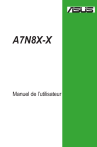
Public link updated
The public link to your chat has been updated.